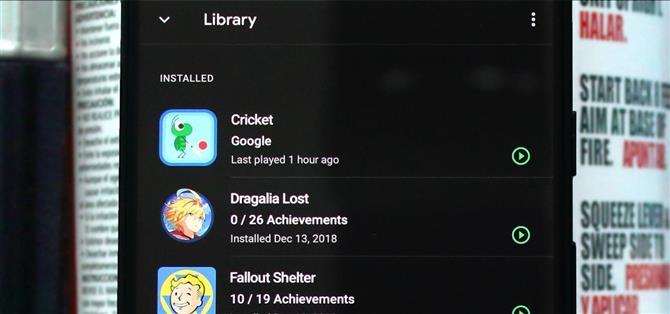Mientras esperamos pacientemente un tema oscuro en todo el sistema, Google nos ha proporcionado la mejor alternativa. La mayoría de las aplicaciones desarrolladas por Google ahora tienen un modo oscuro, por lo que puede juntar las características usted mismo.
Google Play Games es un centro para casi todos los juegos de Android. Con la excepción de títulos como Fortnite que no están en Play Store, la aplicación brindará un acceso fácil a cualquier juego en su dispositivo mientras muestra su clasificación y logros dentro de dichos juegos. Incluso puedes descubrir nuevos títulos o grabar tu juego. Y ahora, puede hacer todo esto mientras disfruta del ahorro de batería que viene con el modo oscuro.
Paso 1: instala la última versión de Google Play Games
A excepción de los que usan ROM personalizadas, dispositivos rooteados y dispositivos no certificados, Google Play Games viene preinstalado en todos los teléfonos Android. Sin embargo, sin actualizaciones, puede que no esté ejecutando la última versión de la aplicación, a la que deberá acceder en modo oscuro. Utilice el siguiente enlace para abrir su página de Play Store y seleccione «Actualizar» para obtener la última versión.
- Play Store Link: Google Play Games (gratis)

Paso 2: Habilita el modo oscuro
Para habilitar el modo oscuro, abre Google Play Games. Seleccione los tres puntos verticales en la esquina superior derecha de la pantalla y elija «Configuración». Seleccione la opción junto a «Tema oscuro» para habilitarlo, luego la aplicación debería tener una nueva apariencia.

Los colores del texto y el fondo deben cambiar, con el color de fondo ahora gris oscuro y el texto ahora blanco.